انتقال اطلاعات از یک هارد به هارد دیگر، روش های جالبی دارد که اگر با آنها آشنا باشید، می توانید این کار را با سرعت و کیفیت بیشتری انجام دهید. این کار که با عنوان هارد به هارد کردن هم شناخته می شود، زمانی انجام می گردد که یک سیستم جدید خریداری کرده و یا به هر دلیل دیگری، لازم است که محتوای هارد دیسک خود را به یک هارد دیگر منتقل کنید.
در ادامه این مطلب، روش ها و نکات مهم برای انتقال اطلاعات از یک هارد به هارد دیگر را به شما آموزش می دهیم. چنانچه در حین اجرای مراحل هارد به هارد کردن با مشکل مواجه شدید، کارشناسان مرکز بازیابی اطلاعات برای پاسخگویی و ارائه راهنمایی های تخصصی در خدمات شما هستند. می توانید در هر ساعت از شبانه روز با مرکز سخت افزار ایران تماس گرفته و راهنمایی های لازم را دریافت کنید.

روش های انتقال اطلاعات از یک هارد به هارد دیگر
برای هارد به هارد کردن، به روش های مختلفی می توانید اقدام کنید. شما می توانید با توجه به شرایط و تجهیزاتی که در اختیار دارید و نیز محدودیت های موجود، یکی از این روش ها را انتخاب کرده و محتوای هارد قدیمی را به هارد جدید منتقل نمایید.
اگر به دو کامپیوتر دسترسی دارید، می توانید آنها را شبکه کرده و انتقال اطلاعات از یک هارد به هارد دیگر را از این طریق انجام دهید. اگر یک کامپیوتر دارید، کافی است نام درایوها را در هارد فعلی تغییر دهید تا شناسایی آنها برای شما راحت تر شود.
هارد به هارد کردن بین دو لپ تاپ
گاهی انتقال اطلاعات از یک هارد به هارد دیگر، بین دو لپ تاپ انجام می شود. بدین منظور وارد منوی استارت شده و عبارت Windows Easy Transfer را در قسمت جستجو وارد کنید. پس از پیدا کردن این بخش آن را باز کرده و ضمن انتخاب کردن یک هارد دیسک خارجی یا فلش مموری به عنوان هارد هدف، آن را به لپ تاپ وصل کنید. هنگام نمایش عبارت This is My New Computer ، گزینه NO را بزنید و سپس هارد دیسک خود را انتخاب کنید. پس از انجام این کار می توانید به راحتی اطلاعات خود را هارد به هارد کنید.
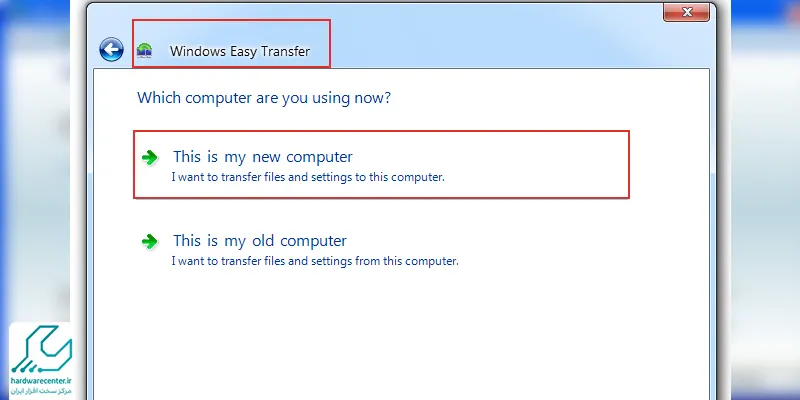
انتقال اطلاعات بین هاردهای ساتا
انتقال اطلاعات از یک هارد به هارد دیگر، در مدل های مجهز به کابل ساتا کمی متفاوت است. بیشتر هاردهای موجود در بازار، یک کابل ساتا (SATA) یا IDE دارند که به مادربرد وصل می شود و یک کابل پاور که برای اتصال برق است. در این مدل ها باید قطعه کوچکی به نام جامپر را مد نظر قرار داد. این قطعه، تنظیمات یک هارد را به هارد جدید منتقل می کند و در هارد جدید، باید آن را روی slave تنظیم کنید. بعد از باز کردن درب کیس و پیدا کردن کابل IDE هارد، هارد دوم را وصل کنید. اگر کابل هارد از نوع ساتا است و پورت اضافه ای ندارد، می توانید هارد دوم را با کابل ساتای دیگری به مادربرد وصل کنید.
در این صورت هارد بدون نیاز به تغییر جامپر، توسط سیستم شناسایی می گردد. به محض این که هارد دوم شناسایی شود، می توانید عملیات هارد به هارد کردن را انجام دهید. سیستم را روشن کنید و با فشردن دکمه های F2 یا Delete وارد بایوس شوید. وارد منوی Standard Cmos Features شوید و بررسی کنید که شناسایی هارد دیسک جدید به صورت خودکار انجام شود. در غیر این صورت، تنظیمات را روی حالت خودکار گذاشته و از بایوس خارج شوید تا سیستم بوت شود. سپس وارد صفحه my computer تا درایوهای هارد جدید را ببینید و انتقال اطلاعات را انجام دهید.
بیشتر بخوانید: تفاوت GPT و MBR
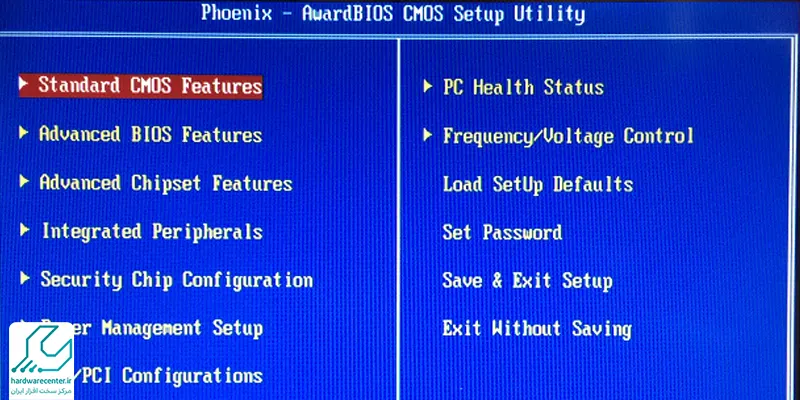
نکات مهم هارد به هارد کردن اطلاعات
در صورت نیاز به انتقال اطلاعات از یک هارد به هارد دیگر، مطمئن شوید که هارد دیسک جدید، با بدنه کیس و دیگر قطعات تماس ندارد. برای برق رسانی به هارد هم می توانید با توجه به نوع فیش برق، از یکی از کابل های آزاد خارج شده از سمت پاور استفاده کنید.
نکته دیگر این که برای هارد به هارد کردن اطلاعات می توانید از دستگاهی به نام داک (باکس نگهدارنده هارد) استفاده کنید. در این صورت داک باید از قابلیت clone پشتیبانی کند. برد بالای باکس را جدا کرده و به هارد متصل کنید. سپس هارد را به قسمت پایین دستگاه متصل کرده و با کابل USB به پورت یو اس بی کیس وصل کنید.
بیشتر بدانید: معرفی بهترین برنامه ها برای تست سلامت هارد

